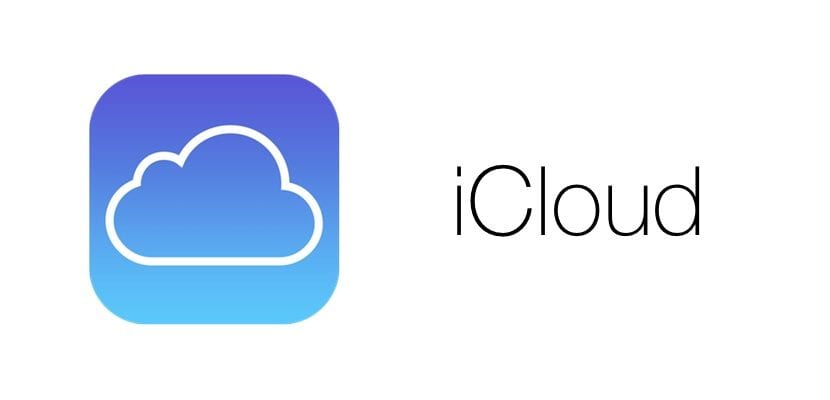
iCloud to własny system przechowywania w chmurze firmy Apple. Jest podobny do Dysku Google i innych „wirtualnych dysków twardych” i jest uzyskiwany, jeśli jesteś użytkownikiem iPhone'a, oczywiście, więc stanowi pewne przeszkody, aby dodać do telefonu z Androidem, w przypadku „przeprowadzki”.
W tym poście wyjaśniamy, jak skonfigurować plik Konto e-mail iCloud na Androidzie w prosty i przejrzysty sposób, dzięki czemu nie musisz przechodzić do Gmaila, aby zarządzać wszystkim na telefonie komórkowym. Zobaczmy!
To jest coś, co okaże się bardzo przydatne. Android musi działać za pośrednictwem konta e-mail, i nie ma przed tym ucieczki. Dowiedz się, jak krok po kroku używać go za pośrednictwem konta iCloud poniżej.
Jak dodać adres e-mail iCloud do Androida
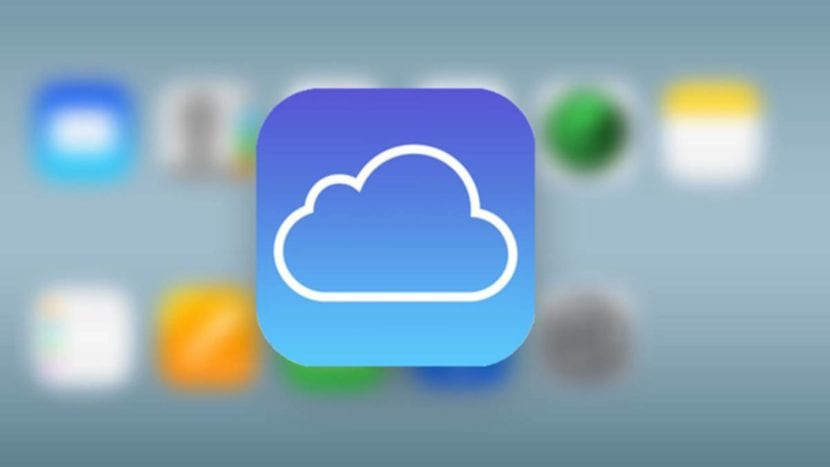
Po pierwsze, Nazewnictwo poniższych terminów może się różnić zgodnie z wersją systemu Android, zawarta w niej warstwa personalizacji oraz model i marka telefonu. Mimo to ich identyfikacja nie będzie problemem.
Teraz najpierw przejdźmy do ustawienia telefonu i wejdź do sekcji Użytkownicy i konta. Następnie szukamy opcji Dodaj konto. Wtedy będą dwie opcje, których musimy szukać: wybieramy E-mail jeśli taka opcja jest dostępna lub Konto osobiste (IMAP) obok symbolu Gmaila.
Jeśli wybierzemy opcję Gmail, Gmail automatycznie rozpozna Twój adres iCloud i zaimportuje prawidłowe ustawienia serwera. Zamiast tego, jeśli zdecydujemy się na opcję e-mail, będziemy musieli ręcznie dodać konfigurację serwera. Oto jak musimy wypełnić pola:
- Serwer poczty przychodzącej:
- Nazwa serwera: imap.mail.me.com
- Wymagane SSL: Tak.
- Port: 993.
- Nazwa Użytkownika: nazwa części adresu e-mail w iCloud. Więc jeśli jest to „armandolozada@icloud.com”, wystarczy część „armandolozada”.
- Hasło: Hasło e-mail iCloud. Możemy również zdecydować się na wygenerowanie hasła aplikacji.
- Serwer poczty wychodzącej:
- Nazwa serwera: smtp.mail.me.com
- Wymagane SSL: Tak.
- Port: 587.
- Wymagane jest uwierzytelnianie SMTP: Tak.
- Nazwa Użytkownika: Twój pełny adres e-mail iCloud, w tym „@ icloud.com”.
- Hasło: Używamy hasła, które umieściliśmy w sekcji serwera poczty przychodzącej, albo oryginalnego hasła, albo specyficznego dla wygenerowanej przez nas aplikacji.
Kiedy to wszystko jest zrobione, klikamy następujący o Kontynuowaćlub na przycisku, aby zakończyć proces. Jeśli w wymaganej sekcji SSL sekcji serwera poczty przychodzącej lub wychodzącej znajduje się komunikat o błędzie, użyj zamiast tego TSL.
Ufnie, Powyższe szczegóły powinny wystarczyć, aby tom zaczął działać.. Konfiguracja jest nieco kłopotliwa, zwłaszcza jeśli pochodzimy z iPhone'a, który robi wszystko za Ciebie, ale działa i przenosi istniejącą wiadomość e-mail na nowe urządzenie z Androidem.
Z drugiej strony uczymy Cię również jak przenieść rozmowy WhatsApp z iPhone'a na urządzenie z Androidem.
(Źródło)

Nie działa z miui 10.